原图

效果图

1、把背景层复制一层,得到背景副本。
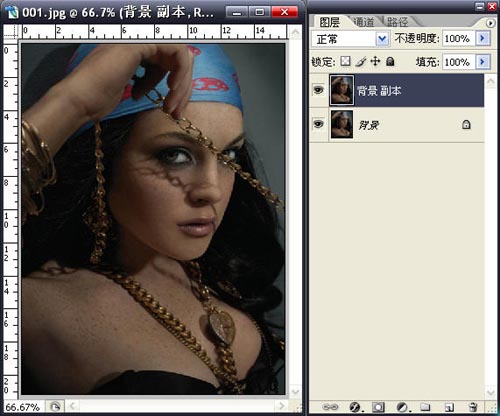
2、对背景副本层进行,自动色阶(shift+ctrl+L)、自动对比度(Alt+shift+ctrl+L)、自动颜色操作(shift+ctrl+B)。
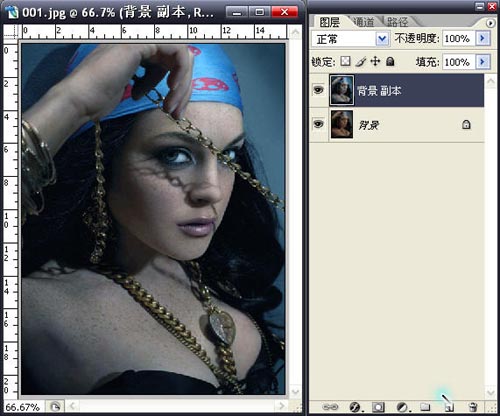
3、将背景副本层模式改为"滤色"。
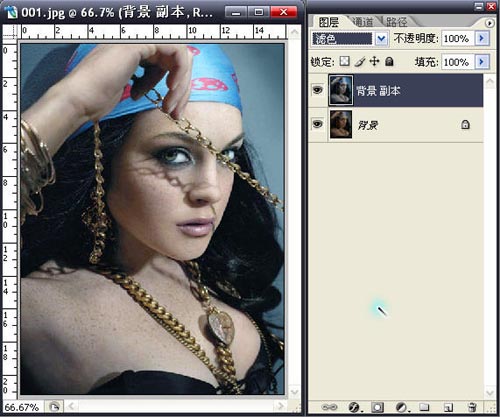
4、用魔术棒工具(W)将人物的皮肤部分勾选出来,得到选区,羽化2像素,容差设置是30。
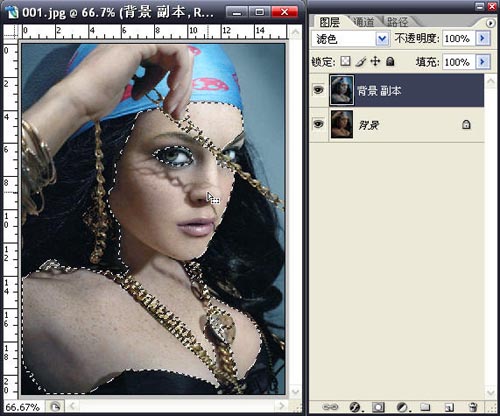
5、复制刚才创建的皮肤选区(Ctrl+j)得到图层1。
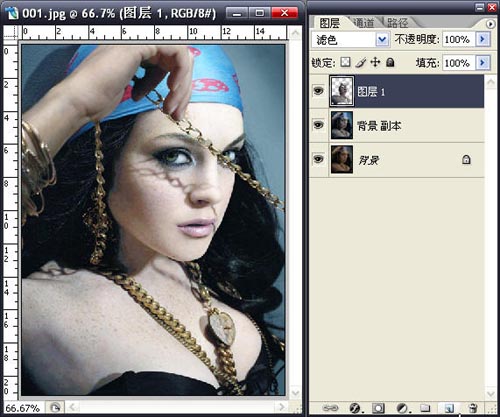
6、对图层1执行滤镜-模糊-高斯模糊,半径为4.5; 注意图层的模式仍然为滤色。
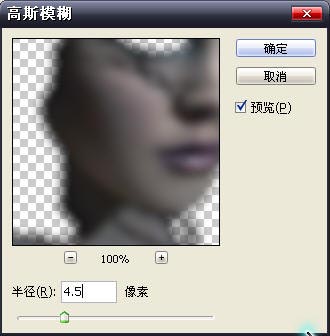


还没人评论,快来抢沙发~